Karta WiFi w trybie MONITOR w OpenWRT
Spis treści
Routery WiFi, zwłaszcza te na podzespołach firmy Qualcomm, mają zwykle bardzo dobre wsparcie w alternatywnym firmware OpenWRT. Te bezprzewodowe routery posiadają na pokładzie zwykle jedną lub dwie karty WiFi, w zależności od obsługiwanego pasma (2,4 GHz i/lub 5 GHz). Karty tych routerów działają standardowo w trybie AP (Access Point), czyli punktu dostępowego. W taki sposób jesteśmy w stanie bezprzewodowo połączyć szereg urządzeń w sieci domowej z internetem. Niemniej jednak, karta WiFi może pracować w kilku innych trybach. W tym wpisie zobaczymy jak przełączyć kartę WiFi routera w tryb MONITOR.
Różnica między trybem AP i MONITOR
Standardowo w trybie AP, karta routera akceptuje jedynie te pakiety sieciowe, które są dla niej przeznaczone. Wszystkie pozostałe pakiety są ignorowane. Tryb MONITOR z kolei, to taki tryb, który umożliwia monitorowanie pasma sieci bezprzewodowej. W tym trybie, karta sieciowa jest w stanie wyłapać wszystkie pakiety, które latają w eterze na określonej częstotliwości. Nawet jeśli sieć WiFi jest zabezpieczona protokołem WPA2-PSK, to i tak w dalszym ciągu jesteśmy w stanie wyłapać pewne użyteczne informacje, np. adresy MAC klientów takiej sieci.
Routery pracują w trybie AP ze zrozumiałego chyba nam wszystkim powodu. Zwykle też w oryginalnym firmware producenta routera nie znajdziemy opcji od monitorowania pasma bezprzewodowego. Po co nam zatem tego typu umiejętność przełączania karty w tryb MONITOR? W sumie to jest dobre pytanie ale skoro OpenWRT daje nam taką możliwość, to grzechem by było przejść obok tego ficzera obojętnie.
Włączanie trybu MONITOR w konfiguracji OpenWRT
Konfiguracja sieci WiFi w OpenWRT jest zlokalizowana w pliku /etc/config/wireless . Mamy tam
zwykle dwa bloki. Jeden z nich jest odpowiedzialny za konfigurację urządzenia ( config wifi-device
). Drugi zaś za konfigurację parametrów sieci WiFi ( config wifi-iface ). Nas będzie interesował
ten drugi blok.
Trzeba tutaj wyraźnie zaznaczyć, że karta routera może pracować w kilku trybach jednocześnie. Nie
musimy zatem wyłączać aktualnie skonfigurowanego profilu sieci w pliku /etc/config/wireless , by
włączyć tryb MONITOR.
Edytujemy zatem plik /etc/config/wireless i na jego końcu dodajemy ten oto poniższy kod:
config wifi-iface
option device 'radio0'
option network 'monitor'
option mode 'monitor'
option disabled '0'
Teraz przy pomocy polecenia iwinfo sprawdzamy czy karta działa w pożądanym przez nas trybie. W tym
przypadku, karta działa zarówno w trybie AP, jak i MONITOR. Wygląda to mniej więcej tak:
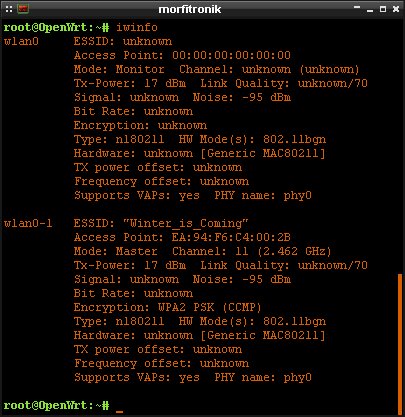
Mając kartę w trybie MONITOR, możemy na routerze doinstalować szereg pakietów, min. reaver lub
aircrack-ng , których przeznaczeniem są testy penetracyjne sieci WiFi. W ten sposób możemy
przeskanować naszą domową sieć bezprzewodową i sprawdzić czy jest ona odporna na szereg popularnych
ataków.
